



  |   |
| 1 | Aseta asiakirja laitteeseen. | ||||
| 2 | Napsauta tehtävärivillä ensin ControlCenter4-ikkuna avautuu. | ||||
| 3 | Valitse Skannaus-välilehti. 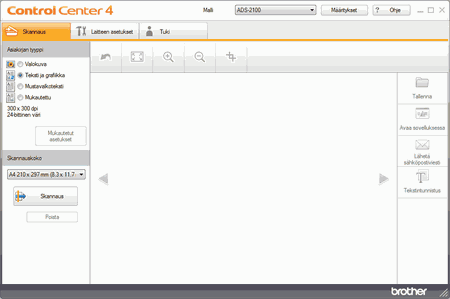 | ||||
| 4 | Tee jokin seuraavista:
| ||||
| 5 | Vaihda tarvittaessa skannauskokoa (katso Skannauskoon vaihtaminen). | ||||
| 6 | Napsauta Laite aloittaa skannauksen. Avautuvassa Skannaus suoritettu -valintaikkunassa näkyy skannattujen sivujen lukumäärä. Skannattu kuva tulee näkyviin kuvankatseluohjelmassa. | ||||
| 7 | Voit esikatsella skannattuja asiakirjoja napsauttamalla vasenta tai oikeaa nuolipainiketta. | ||||
| 8 | Voit rajata skannattua kuvaa tarvittaessa (katso Skannatun kuvan rajaaminen). | ||||
| 9 | Napsauta | ||||
| 10 | Valitse sovellus pudotusvalikosta ja napsauta OK-painiketta. Kuva avautuu valitsemassasi sovelluksessa. |
  |   |